MailStore Server安装
作者:mailstore,更新时间:2023-08-11 13:35:21
MailStore Server几乎可以安装在任何Windows PC上。不需要服务器操作系统或数据库系统。例如,您可以在台式机上设置MailStore Server的测试安装,而不会出现任何问题。还支持在虚拟机中运行MailStore Server。有关更多信息,请参考系统要求一文。
选择用于安装MailStore Server的计算机
只要有可能,应将MailStore Server安装在专用计算机上。根据环境,归档策略和用途,MailStore Server也可以安装在已经存在的服务器上。在要存档的电子邮件服务器上,虽然不需要安装任何组件。
开始安装
要开始安装过程,请双击下载的安装文件。这是常规的Windows安装,只需按照屏幕上的说明进行操作:
- 如果要使用不同于操作系统的语言来安装MailStore Server,则可以在安装开始时选择它。
- 仔细阅读许可协议和隐私政策。您必须同意这些条款才能继续。
- 在下一步中,您可以选择安装MailStore Server的文件夹。在大多数情况下,应保留默认设置。
- 现在,安装程序将部署必要的组件。
安装许可证
- 现在,您必须输入在试用注册后或购买MailStore Server时通过电子邮件收到的MailStore产品密钥。或者,您可以在此处导入许可证文件。您可以通过对话框中提供的链接或直接从网站下载该文件。
- 如果您输入了有效的30天试用密钥,它将自动被激活。如果您输入了生产许可证密钥,则在激活之前将显示发送到MailStore的所有信息。
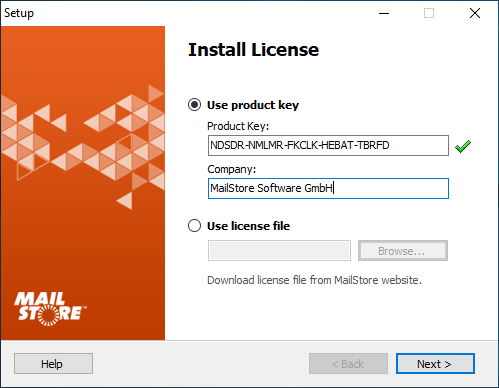
安装1
配置证书
- 在下一步中,您需要配置MailStore Server使用的证书,以确保所有入站连接的真实性和安全性。安装后,可以通过MailStore Server服务配置工具随时更改证书。
- 创建自签名证书
尽管不建议将其用于生产,但自签名证书可能是试用安装的不错选择。但是请记住,自签名证书将在Web浏览器和电子邮件客户端中触发证书警告。 - 使用现有证书
如果已经存在来自受信任的证书颁发机构的证书(即,您的域的通配符证书),则这是最佳选择。 - 从 “加密” 获取证书
如果您想从免费的证书颁发机构 “加密” 获取证书,请选择此选项。
- 创建自签名证书
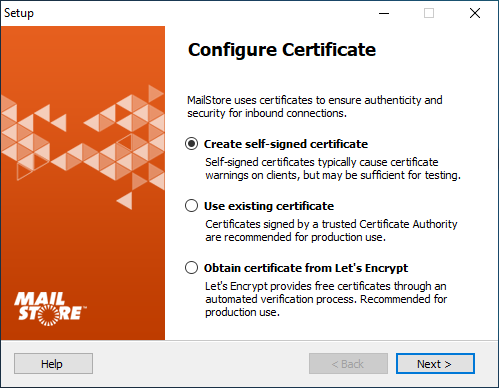
安装2
选项1:创建自签名证书
- 要创建与实际服务器名称匹配的自签名证书,请在相应的服务器名称字段中输入名称(即mailstore.example.com)。您的客户端计算机应该可以解析该服务器名称。

安装3
选项2:使用现有证书
- 单击省略号以选择:
- 从证书存储中选择…
使用计算机证书存储中的现有证书。 - 从文件
导入…将证书从文件导入计算机的证书存储中。
- 从证书存储中选择…
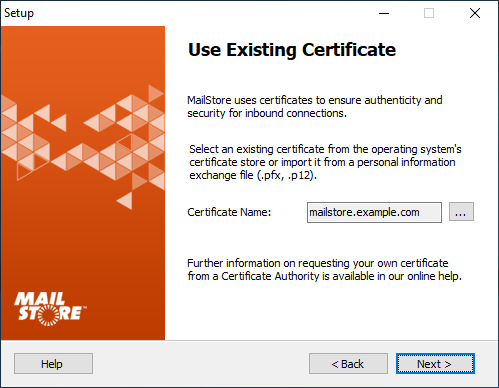
安装4
选项3:通过加密获取证书
- 此页面列出了从Let’s Encrypt获得证书的前提条件:
- 此服务器的公共DNS记录(A或CNAME)必须存在并指向其公共IP地址。
- 必须通过Internet在TCP端口80(HTTP)上访问服务器,以进行Let’s Encrypt的自动域批准过程。防火墙或网关上的端口转发可能是必需的。
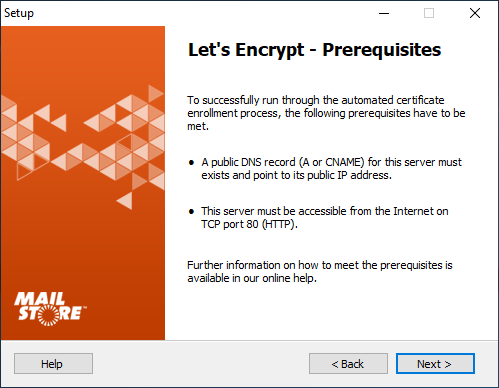
安装5
- 要从 “Let’s Encrypt加密电子邮件地址” 中获取证书,必须在相应的字段中输入请求证书的服务器名称。
- 在您通过单击相应的链接阅读了 “Let’s Encrypt的订户协议” 后,选中 “我接受Let’s Encrypt的订户协议” 框。
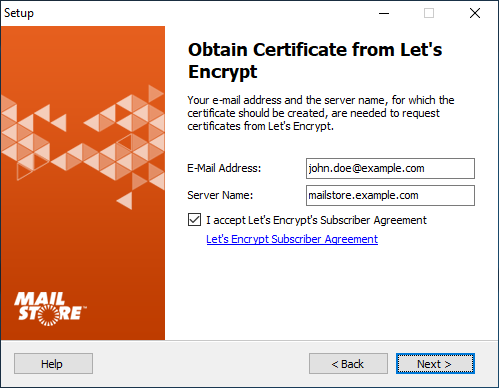
安装6
完成MailStore服务器安装向导
- 在下一步中,您可以配置MailStore Server安装的几种设置:
-
自动配置Windows防火墙
如果启用此选项,安装程序将自动在Windows防火墙中打开默认的MailStore TCP端口。
- 为服务器启用自动更新检查
如果启用此选项,则MailStore Server会定期检查新产品版本。如果有新版本可用,它将显示在MailStore客户端的仪表板上。 - 为Web Access启用自动更新检查
如果启用此选项,则MailStore Server会定期检查MailStore Web Access的新版本。如果有新版本可用,它将显示在MailStore客户端的仪表板上。 - 自动安装更新
如果启用此选项,将自动下载并安装新版本的MailStore Web Access,而无需重新启动MailStore Server服务配置。
-

安装7
帮助我们改善MailStore
- 在安装过程结束时,您可以选择帮助我们改进MailStore:
-
提交匿名使用情况数据
如果启用此选项,则MailStore Server会定期将有关如何使用程序的数据发送到MailStore。此数据使我们可以更好地了解MailStore Server的不同使用方案,并相应地关注我们的开发能力。为此,仅收集和评估提交的数据。
不会提交诸如用户名,密码或电子邮件内容之类的个人数据。提交的数据完全匿名,不能与特定的客户安装相关。您可以随时在MailStore客户端的 “管理工具” -> “其他” -> “产品更新” 下启用或禁用此选项;该选项默认为禁用(启用)。
-
- 通过单击 “完成” ,安装将完成,并且MailStore服务器服务和MailStore客户端将启动。
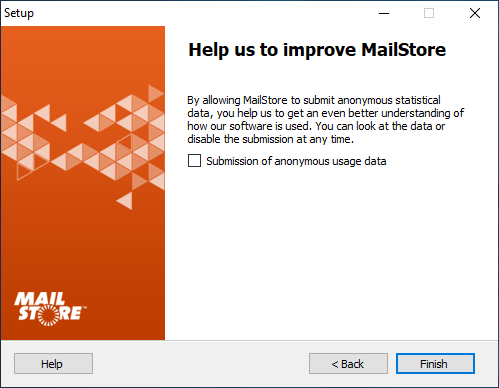
安装8
定制安装
安装程序将创建功能齐全的MailStore Server默认安装,该安装非常适合测试目的。对于生产环境,可以通过MailStore Server服务配置自定义参数,例如主数据库目录,功能,TCP端口,SSL证书等。
首次安装
首次成功安装MailStore Server之后,建议继续阅读《快速入门指南》。分步教程介绍了基础知识,从创建用户到首次成功存档电子邮件。
